Kaip pataisyti dingusią valiutą „Windows“ skaičiuotuvo programoje?
Problema: Sveiki. Aš niekaip negaliu rasti JAV dolerių pasirinkimo savo „Windows“ nešiojamojo kompiuterio skaičiuoklėje. Ką turėčiau daryti?
Patvirtintas atsakymas
Daug vartotojų jau spėjo pranešti apie problemą, susijusią su „Windows“ skaičiuotuvo programa. Jei konkrečiau – skundžiamasi dėl trūkstamų valiutos parinkčių. Nemažai vartotojų pranešė, kad skaičiuotuve trūksta JAV dolerių pasirinkimo. Tačiau verta paminėti, kad kai kurie vartotojai taip pat pranešė apie kitų valiutų pasirinkimo trūkumą. Ši problema gali turėti įvairių pasekmių vartotojams, kuriems labai reikalinga skaičiuotuvo programa valiutos konvertavimui ar kitiems su valiuta susijusiems skaičiavimams.
JAV valiutos pasirinkimo nebuvimas gali ypač apsunkinti tų vartotojų kasdienybę, kurie atlieka įvairias finansines operacijas bei finansinius skaičiavimus, susijusius su JAV doleriu. Naudotojams gali būti sunku atlikti tikslius skaičiavimus ir konvertuoti JAV dolerį ar kitas trūkstamas valiutas, jei skaičiuotuve nėra tinkamų valiutos parinkčių. Šis apribojimas gali trukdyti produktyvumui ir sutrikdyti darbo eigą, ypač finansų, verslo ar tarptautinės prekybos srityse.
Rekomenduojama pirmiausia patikrinti, ar nėra galimų skaičiuotuvo programos naujinimų per „Microsoft Store“ arba „Windows“ naujinimo nustatymus. Programos talpyklos (ang. cache) išvalymas arba skaičiuoklės nustatymų atstatymas į pradinę padėtį taip pat gali pagelbėti išspręsti dingusios valiutos problemą. Kitas galimas pasirinkimas – pakeisti regioninius ir kalbos nustatymus „Windows“ operacinėje sistemoje. Norint įjungti norimus valiutos pasirinkimus skaičiuoklės programoje, vartotojams gali tekti nustatyti atitinkamus kalbos ir regiono nustatymus.
Žemiau pateiktame vadove rasite 8 būdus, kurie turėtų padėti pataisyti dingusią valiutą skaičiuotuvo programoje „Windows“ sistemoje. Taip pat galite pabandyti paleisti patikimą sistemos priežiūros įrankį, pvz., FortectMac Washing Machine X9, kuris gali išspręsti daugumą sistemos klaidų, BSOD, sugadintų failų ir registro problemų. O jeigu viską norite atlikti rankiniu būdu, vadovaukitės žemiau pateiktomis nuosekliomis instrukcijomis.
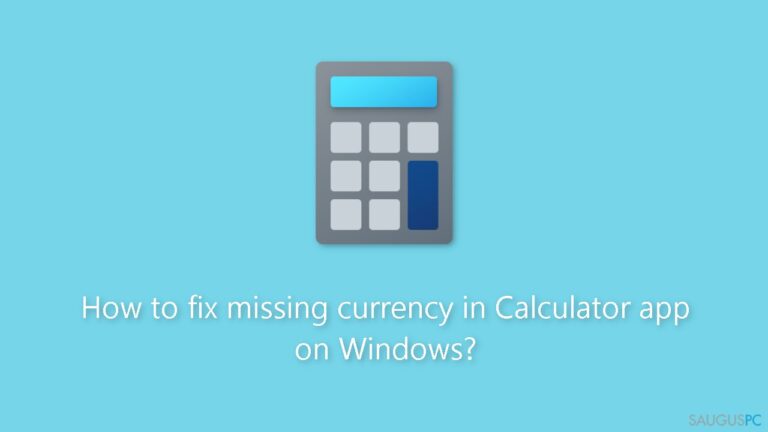
1 būdas. Pataisykite sugadintus sistemos failus
Norėdami taisyti sugadintus sistemos failus, naudokite Command Prompt komandas:
- atidarykite Command Prompt kaip administratorius,
- naudokite šią komandą, po jos įklijavimo paspausdami Enter:
sfc /scannow

- iš naujo paleiskite kompiuterį,
- jeigu SFC parodė klaidą, tuomet naudokite šias komandų eilutes, po kiekvienos iš jų paspausdami Enter:
DISM /Online /Cleanup-Image /CheckHealth
DISM /Online /Cleanup-Image /ScanHealth
DISM /Online /Cleanup-Image /RestoreHealth
2 būdas. Įdiekite „Windows“ naujinimus
- Spustelėkite Start ir pasirinkite Settings,
- eikite į Windows Update skiltį,
- paspauskite Check for updates ir palaukite,

- eikite į Advanced options ir įdiekite pasirenkamus atnaujinimus,
- iš naujo paleiskite sistemą.
3 būdas. Paleiskite „Microsoft Store Apps“ trikčių šalinimo įrankį
- Paspauskite „Windows“ klavišą + I, kad atidarytumėte „Windows“ nustatymus,
- pasirinkite System skiltį ir slinkite žemyn, kol pamatysite Troubleshoot; paspauskite tai,
- spustelėkite Other troubleshooters, kad pamatytumėte daugiau kompiuteryje pasiekiamų trikčių šalinimo priemonių,
- slinkite žemyn, kol apačioje išvysite Microsoft Store Apps,

- spustelėkite Run, kad pradėtumėte trikčių šalinimo procesą,
- palaukite, kol procesas bus baigtas.
4 būdas. Atnaujinkite skaičiuotuvo programą
- „Windows“ paieškos juostoje įveskite Microsoft Store,
- paieškos rezultatuose pasirinkite Best match,
- „Microsoft Store“ paieškos juostoje įveskite Calculator,

- spustelėkite Calculator programą, kai ji pasirodys paieškos rezultatuose,
- raskite Update mygtuką, esantį žemiau skaičiuotuvo programos,
- spustelėkite Update mygtuką,
- vykdykite ekrane pateikiamas instrukcijas, kad užbaigtumėte atnaujinimo procesą.
5 būdas. Pataisykite arba iš naujo nustatykite skaičiuotuvo programą
- Eikite į „Windows“ Start meniu,
- spustelėkite Settings,
- pasirinkite Apps, o tada pasirinkite Apps & features,
- dešinėje, šoninėje srityje slinkite žemyn,
- spustelėkite Calculator parinktį,
- spustelėkite Advanced options,

- kitame lange slinkite žemyn ir suraskite Repair mygtuką,
- spustelėkite Repair mygtuką,
- vykdykite ekrane pateikiamas instrukcijas ir palaukite, kol bus užbaigtas taisymo procesas,
- kai procesas bus baigtas, iš naujo paleiskite kompiuterį, kad pritaikytumėte pakeitimus,
- jei toks taisymas neišsprendė problemos, grįžkite į Advanced options langą,
- spustelėkite Reset mygtuką,
- vykdykite visas papildomas ekrane pateikiamas instrukcijas, kad užbaigtumėte nustatymų atstatymo procesą.
6 būdas. Iš naujo užregistruokite skaičiuotuvą
- Paspauskite „Windows“ klavišas + R, kad atidarytumėte Run dialogo langą,
- dialogo lange įveskite PowerShell,
- paspauskite Ctrl + Shift + Enter, kad atidarytumėte padidintą „PowerShell“ langą (su administratoriaus teisėmis),
- padidintam „PowerShell“ langui nukopijuokite šią komandą:
Get-AppXPackage -AllUsers | Foreach {Add-AppxPackage -DisableDevelopmentMode -Register “$($_.InstallLocation)AppXManifest.xml”}

- įklijuokite nukopijuotą komandą į „PowerShell“ langą,
- paspauskite Enter, kad būtų įvykdyta komanda,
- palaukite, kol komanda bus įvykdyta,
- kai komanda bus baigta, galite uždaryti „PowerShell“ langą.
7 būdas. Iš naujo įdiekite skaičiuotuvo programą
- Eikite į „Windows“ Start meniu,
- spustelėkite Settings,
- pasirinkite Apps, o tada kairėje pusėje esančioje srityje pasirinkite Apps & features,
- dešinėje šoninėje srityje slinkite žemyn,
- spustelėkite Calculator pasirinkimą,
- paspauskite Uninstall mygtuką,

- palaukite, kol bus baigtas pašalinimo procesas,
- kai procesas bus baigtas, po skaičiuotuvo programa turėtumėte pamatyti Install mygtuką,
- spustelėkite Install mygtuką,
- baigę išeikite iš nustatymų lango,
- „Windows“ paieškos juostoje įveskite Microsoft Store,
- paieškos rezultatuose pasirinkite Best match parinktį,
- „Microsoft Store“ paieškos juostoje įveskite Calculator,
- spustelėkite Calculator programą, kai ji pasirodys paieškos rezultatuose,
- spustelėkite Get mygtuką,
- vykdykite ekrane pateikiamus nurodymus, kad užbaigtumėte diegimo procesą.
8 būdas. Iš naujo nustatykite „Windows“
- Eikite į „Windows“ Start meniu,
- spustelėkite Settings,
- pasirinkite Update & Security,
- pasirinkite Recovery parinktį,

- spustelėkite Get started mygtuką, esantį po Reset this PC parinktimi,
- vykdykite ekrane pateikiamas instrukcijas,
- palaukite, kol procesas bus baigtas.
Ištaisykite klaidas automatiniu būdu
sauguspc.lt komanda stengiasi padaryti viską, jog vartotojams pateiktų geriausius kompiuterio klaidų šalinimo sprendimus. Jei nenorite švaistyti laiko mėgindami išpręsti problemas rankiniu būdu, naudokite tam sukurtą programinę įrangą. sauguspc.lt profesionalų komanda išmėgino ir patvirtino visus mūsų rekomenduojamus produktus. Klaidų šalinimui bei taisymui galite naudoti šias programas:
Neleiskite svetainėms, ISP ir kitoms šalims jūsų šnipinėti
Jeigu siekiate likti anonimiški ir nenorite, kad ISP bei vyriausybė jus šnipinėtų, rekomenduojame naudoti VPN programą. Ši programa leis jums prisijungti prie interneto ir likti visiškai anonimišku, tokiu būdu užkertant kelią stebėjimo priemonėmis, reklamoms bei kitam pavojingam turiniui. Private Internet Access VPN programa taip pat yra svarbi kai kalbame apie vartotojų privatumą. Internetinio šnipinėjimo įrankiai, tokie kaip slapukai, gali būti naudojami ne tik socialinėse platformose ir informacinėse svetainėse.
Duomenų atkūrimo programos gali padėti atgauti prarastus failus
Duomenų atkūrimo programa gali pagelbėti, kai norite atkurti savo failus. Net ir ištrynus failą, jis nepranyksta visiškai, kadangi jis vis tiek išlieka kietąjame diske, kol vietoj jo nėra įrašyti nauji duomenys. Data Recovery Pro yra atkūrimo programa, galinti surasti ištrintų failų kopijas jūsų įrenginio standžiajame diske. Naudodamiesi šiuo įrankiu išvengsite vertingų dokumentų praradimo, įskaitant nuotraukas, vaizdo įrašus, darbui skirtus failus ir daug kitų.



Ką galite papildyti apie problemą: "Kaip pataisyti dingusią valiutą „Windows“ skaičiuotuvo programoje?"
Tik prisijungę vartotojai gali komentuoti.